Plate-forme de chat et de collaboration auto-hébergée riche en fonctionnalités.
Donnez la priorité à la confidentialité des données avec une alternative aux programmes tels que Slack et Microsoft Teams. Ayez des conversations en temps réel avec vos collègues, vos clients et vos amis sur la plateforme utilisée par plus de 12 millions d'utilisateurs dans plus de 150 pays. Les fonctionnalités de Rocket.Chat comprennent des appels audio/vidéo, un marché d'intégrations d'applications, des règles personnalisables et des autorisations basées sur les rôles pour vous aider à collaborer à distance.
Déploiement de l'application Rocket.Chat Marketplace
Le Linode Marketplace vous permet de déployer facilement des logiciels sur un Linode à l'aide du Linode Cloud Manager.
- Connectez-vous au gestionnaire de cloud et sélectionnez le lien Marketplace dans le menu de navigation de gauche. La page Linode Compute Create s'affiche avec l'onglet Marketplace est présélectionné.
- Dans la section Select App, sélectionnez l'application que vous souhaitez déployer.
- Remplissez toutes les options requises pour l'application sélectionnée ainsi que toutes les options avancées souhaitées (qui sont facultatives). Voir la section Options de configuration pour plus de détails.
- Remplissez le reste du formulaire comme indiqué dans la section Démarrage > Créer un Linode.
- Cliquez sur le bouton Create Linode (Créer un Linode). Une fois le Linode provisionné et mis sous tension, attendez que l'installation du logiciel soit terminée. Si le Linode est éteint ou redémarré avant ce moment, l'installation du logiciel échouera probablement. Pour savoir si l'installation est terminée, ouvrez la console Lish du Linode et attendez que l'invite de connexion au système s'affiche.
- Suivez les instructions de la section Mise en route après le déploiement.
L'installation du logiciel devrait se terminer dans les 2 à 5 minutes qui suivent la fin du provisionnement du Linode.
Options de configuration
Voici les options supplémentaires disponibles pour cette application Marketplace :
| Champ | Description |
|---|---|
| Email de l'administrateur du serveur | Cet email est nécessaire pour générer les certificats SSL. Requis |
| Votre Linode API Jeton | Votre Linode API Token est nécessaire pour créer des enregistrements DNS. S'il est fourni avec l'option subdomain et domain l'installation tente de créer des enregistrements DNS via le Linode API. Si vous n'avez pas de jeton, mais que vous souhaitez que l'installation crée des enregistrements DNS, vous devez créez-en un avant de poursuivre. |
| Sous-domaine | Le sous-domaine pour lequel vous souhaitez que le programme d'installation crée un enregistrement DNS pendant l'installation. La suggestion donnée est www. Le sous-domaine ne doit être fourni que si vous fournissez également un nom de domaine. domain et API Token |
| Domaine | Le nom de domaine où vous souhaitez héberger votre instance Rocket.Chat. Le programme d'installation crée un enregistrement DNS pour ce domaine pendant l'installation si vous fournissez ce champ avec votre API Token. |
| L'utilisateur sudo limité à créer pour le Linode | Il s'agit du compte utilisateur limité qui sera créé pour le Linode. Ce compte a des privilèges d'utilisateur sudo. |
| Le mot de passe pour l'utilisateur sudo limité | Définissez un mot de passe pour l'utilisateur sudo limité. Le mot de passe doit répondre aux exigences de validation de la force de complexité pour un mot de passe fort. Ce mot de passe peut être utilisé pour effectuer n'importe quelle action sur votre serveur, comme pour l'utilisateur root, il doit donc être long, complexe et unique. |
| La clé publique SSH qui sera utilisée pour accéder au Linode. | Si vous souhaitez accéder à SSH via une clé publique (recommandé) plutôt que par mot de passe, entrez la clé publique ici. |
| Désactiver l'accès root par SSH ? | Sélectionnez Yes pour empêcher le compte root de se connecter au serveur via SSH. Sélectionnez No pour permettre au compte root de se connecter via SSH. |
Options générales
Pour obtenir des conseils sur la façon de remplir les autres options du formulaire de création d'un nœud de connexion, voir Mise en route > Créer un nœud de connexion. Cela dit, certaines options peuvent être limitées ou recommandées sur la base de ce site Marketplace App :
- Distributions supportées : Ubuntu 20.04 LTS
- Plan recommandé : Tous les types et toutes les tailles de plans peuvent être utilisés.
Démarrage après le déploiement
Accès à l'application Rocket.Chat
- Ouvrez un navigateur et naviguez vers le domaine que vous avez créé au début de votre déploiement. Vous pouvez également utiliser le rDNS de votre Compute Instance, qui peut ressembler à ceci
li*.members.linode.com. Voir le Accès à distance pour obtenir des informations sur l'affichage et la définition de la valeur rDNS. - Ensuite, Rocket.Chat vous invite à remplir plusieurs formulaires pour que votre instance soit créée et prête à être utilisée :
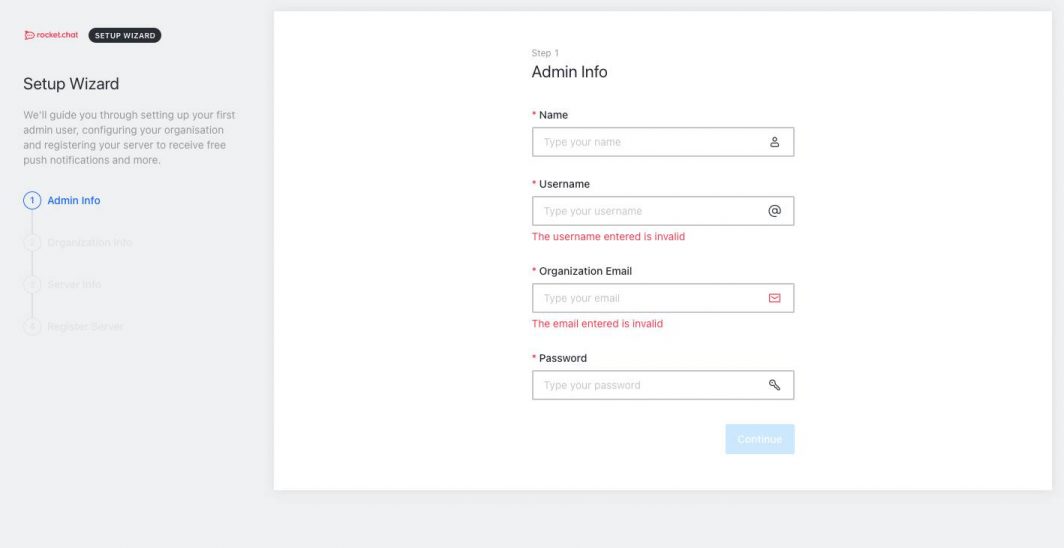
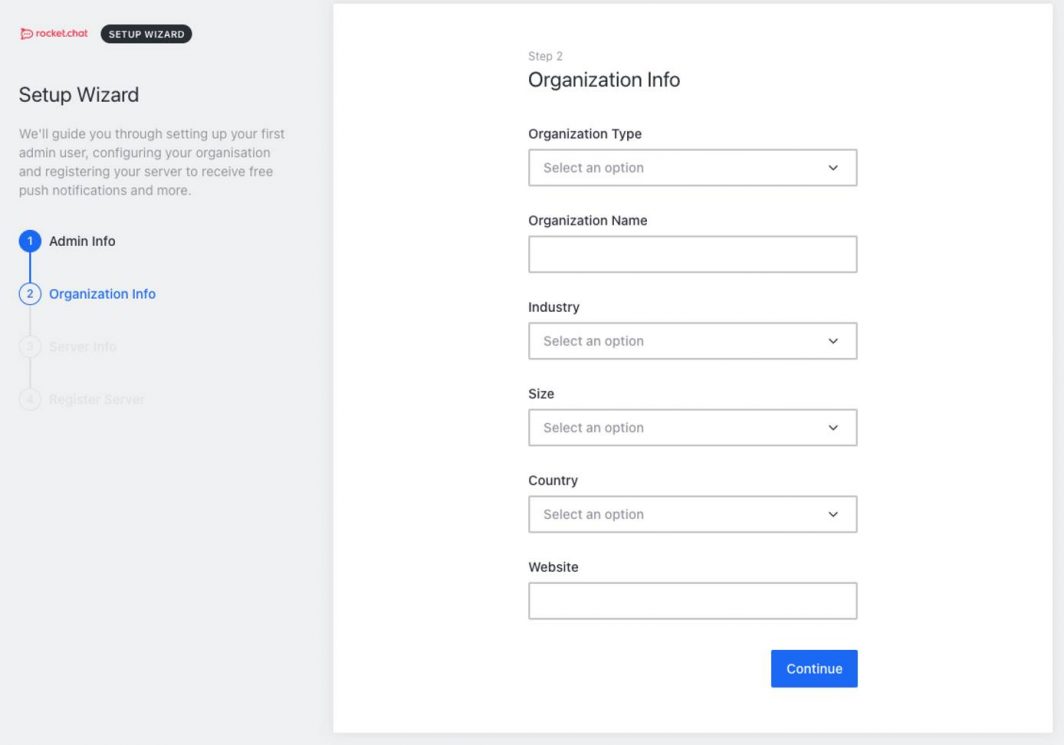
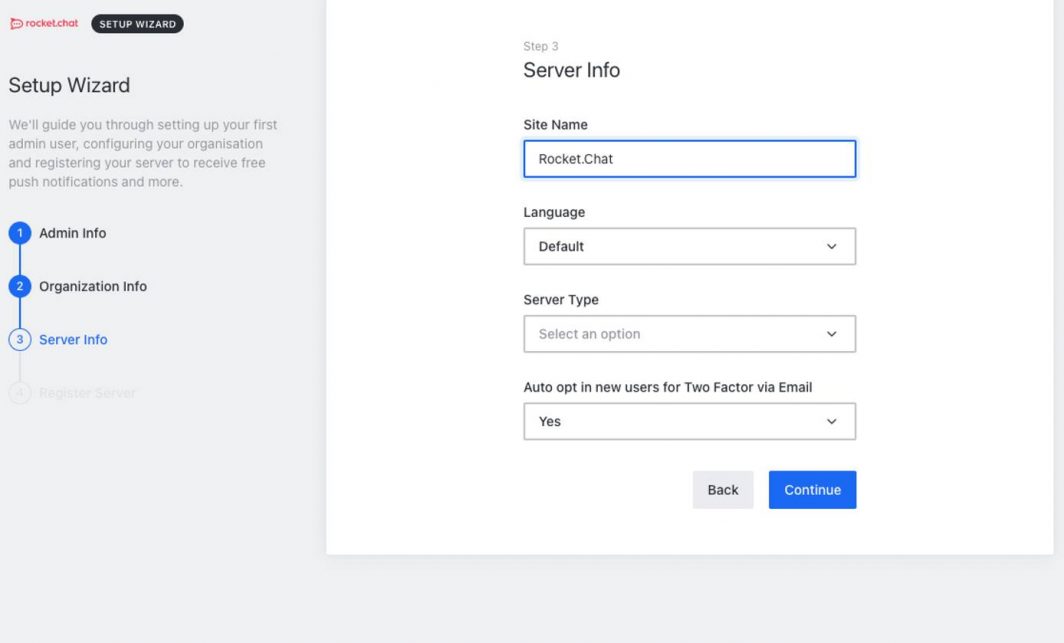
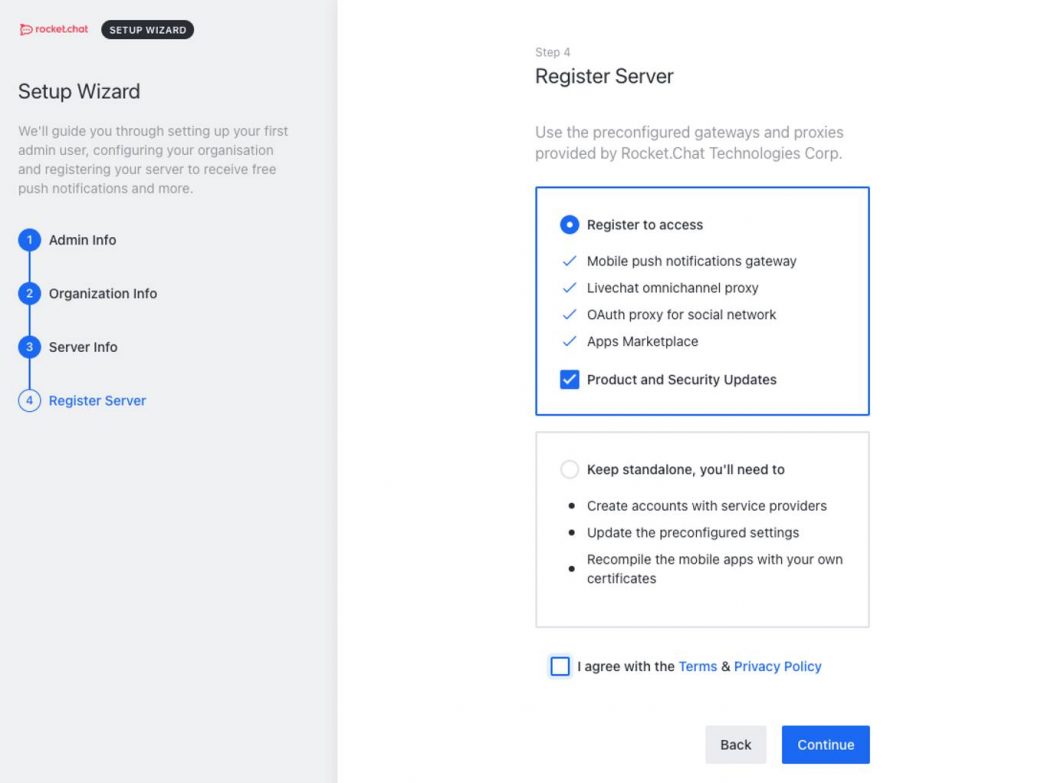
Maintenant que vous avez accédé à votre instance Rocket.Chat, consultez la documentation de Rocket.Chat pour commencer à utiliser leur plateforme.
L'application Rocket.Chat a été développée par Linode. Pour obtenir de l'aide concernant le déploiement de l'application, contacter l'assistance Linode via les informations listées dans la barre latérale. Pour obtenir de l'aide concernant l'outil ou le logiciel lui-même, rejoignez les forums de la communauté Rocket.Chat.
